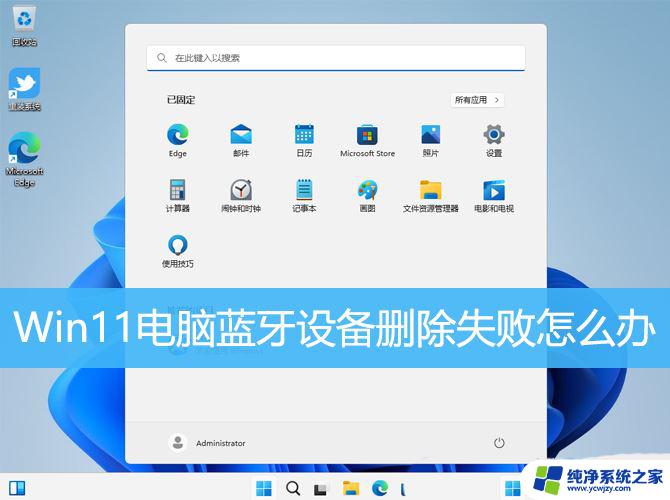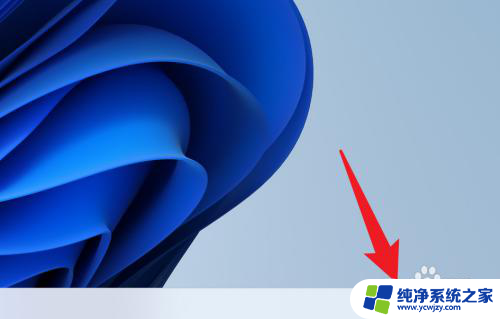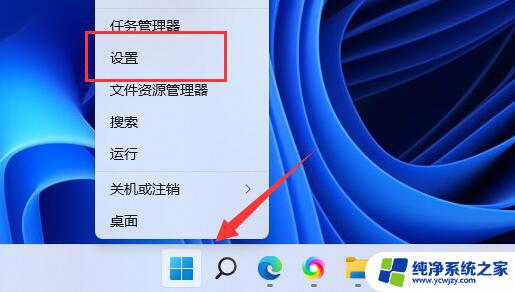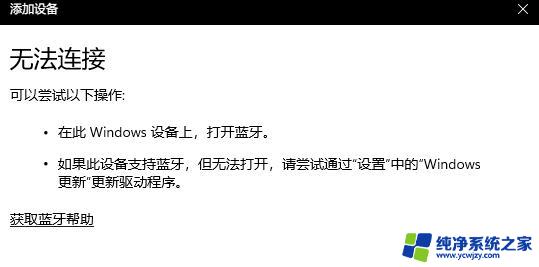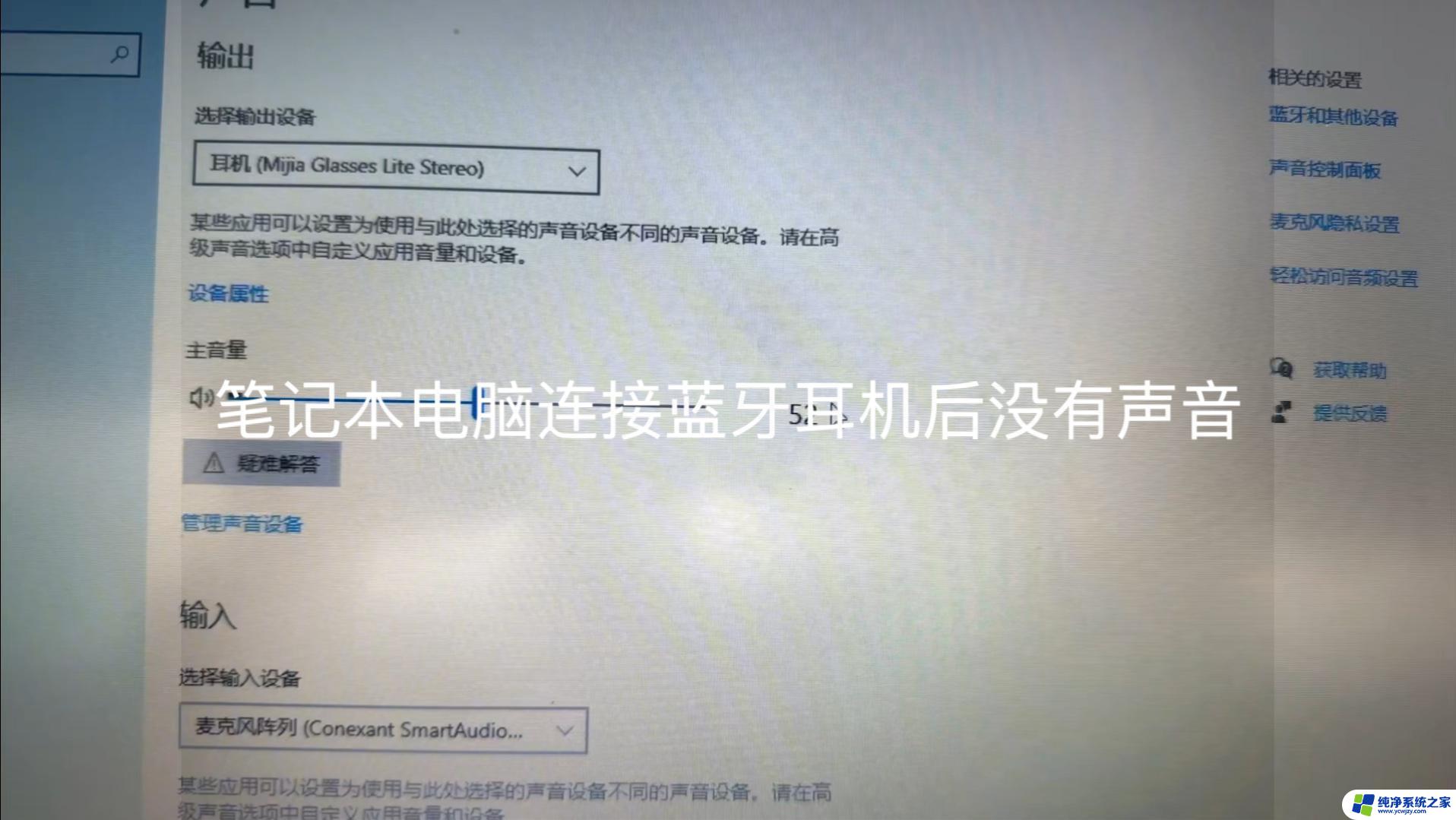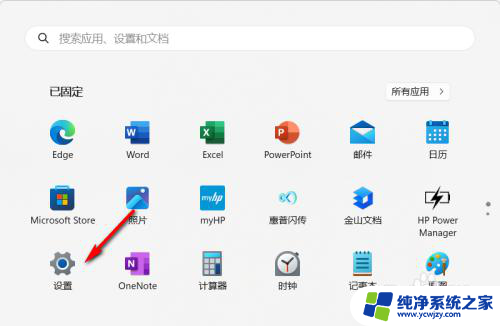win11断开蓝牙设备 Windows 11中如何删除蓝牙设备
更新时间:2024-03-05 11:43:41作者:xiaoliu
近日微软推出了全新的操作系统Windows 11,引起了广大用户的热议,作为一款全新的操作系统,Windows 11带来了许多新的功能和改进,其中之一就是蓝牙设备的管理。随着科技的不断发展,蓝牙设备在我们的生活中扮演着越来越重要的角色。有时我们可能需要断开或删除某些蓝牙设备,以便与其他设备进行连接或腾出空间。Windows 11中如何断开和删除蓝牙设备呢?接下来我们将为大家详细介绍Windows 11中的操作步骤。
具体步骤如下:
1.如果要删除蓝牙设备,请依次选择“开始”→“设置”→“蓝牙和设备”。选中想要移除的蓝牙设备,接着点击右上角的三点图标。接下来,如果要取消设备配对,需要断开连接。这会将它列在您的蓝牙部分中,您将能够在需要时再次连接到它;
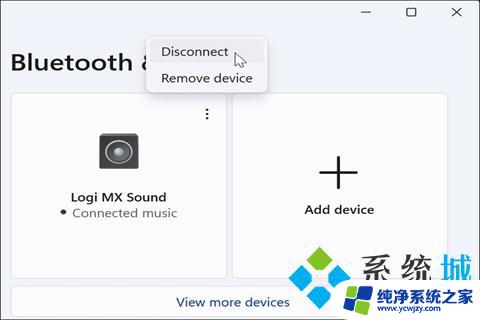
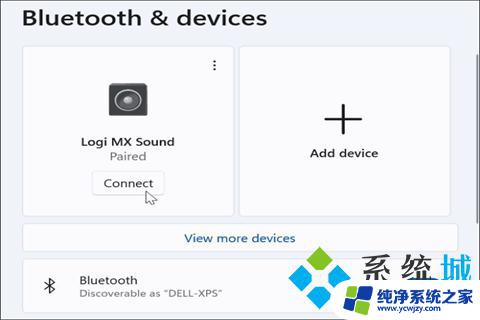
4.如果要完全删除设备,请从菜单中选择删除设备;
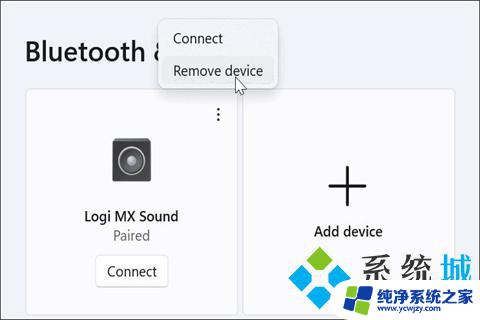
5.然后需要点击确认,请在验证对话框中选择是即可。
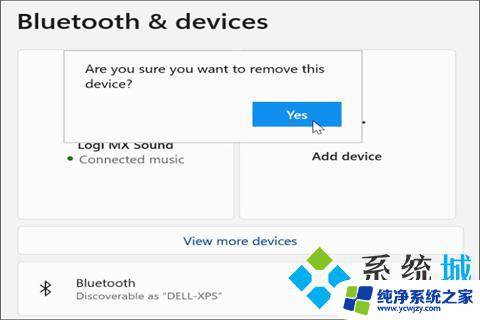
以上就是Win11断开蓝牙设备的全部内容,对于那些不清楚的用户,可以参考小编的步骤进行操作,希望能对大家有所帮助。